JMeter+ant+jenkins自动化持续集成
Posted
tags:
篇首语:本文由小常识网(cha138.com)小编为大家整理,主要介绍了JMeter+ant+jenkins自动化持续集成相关的知识,希望对你有一定的参考价值。
一、ant安装配置
1.官网下载地址:http://ant.apache.org/bindownload.cgi

对应的操作系统选择对应的版本下载,本文以windows为列,下载后解压到本地
2.设置系统环境变量
ANT_HOME: d:\\apache-ant-1.9.7
path: %ANT_HOME%\\bin
classpath: %ANT_HOME%\\lib
设置完后在dos命令输入 ant -version后出现对应的ant版本即ok!
二、jmeter和Jenkins安装省略,请参考相关文档
三、集成相关步骤:
1.将jmeter目录extras目录下的ant-jmeter-1.1.1.jar复制到ant目录的lib目录下
2.复制一份jmeter目录下build.xml文件一份,对其进行配置,配置如下:
<?xml version="1.0" encoding="utf-8"?> <project name="JmeterTest" default="all" basedir="."> <tstamp> <format property="time" pattern="yyyyMMddhhmm" /> </tstamp> <!-- 需要改成自己本地的 Jmeter 目录--> <property name="jmeter.home" value="E:\\soft\\apache-jmeter-3.0" /> <!-- jmeter生成jtl格式的结果报告的路径--> <property name="jmeter.result.jtl.dir" value="E:\\jmetertest\\" /> <!-- jmeter生成html格式的结果报告的路径--> <property name="jmeter.result.html.dir" value="E:\\jmetertest\\" /> <!-- 生成的报告的前缀 --> <property name="ReportName" value="TestReport" /> <property name="jmeter.result.jtlName" value="${jmeter.result.jtl.dir}/${ReportName}${time}.jtl" /> <property name="jmeter.result.htmlName" value="${jmeter.result.html.dir}/${ReportName}${time}.html" /> <!-- 接收测试报告的邮箱 --> <property name="mail_to" value="[email protected]" /> <!-- 电脑地址 --> <property name="ComputerName" value="jkqsh-l0285" /> <target name="all"> <antcall target="test" /> <antcall target="report" /> </target> <target name="test"> <taskdef name="jmeter" classname="org.programmerplanet.ant.taskdefs.jmeter.JMeterTask" /> <jmeter jmeterhome="${jmeter.home}" resultlog="${jmeter.result.jtlName}"> <!-- 声明要运行的脚本。"*.jmx"指包含此目录下的所有jmeter脚本 --> <testplans dir="E:\\jmetertest\\" includes="*.jmx" /> <property name="jmeter.save.saveservice.output_format" value="xml"/> <property name="jmeter.save.saveservice.output_format" value="xml"/> <property name="jmeter.save.saveservice.assertion_results" value="all"/> <property name="jmeter.save.saveservice.bytes" value="true"/> <property name="file_format.testlog" value="${format}"/> <property name="jmeter.save.saveservice.response_data.on_error" value="${funcMode}"/> </jmeter> </target> <!--生成报告--> <target name="report"> <xslt in="${jmeter.result.jtlName}" out="${jmeter.result.htmlName}" style="${jmeter.home}/extras/jmeter-results-detail-report_21.xsl"/> <!-- 因为上面生成报告的时候,不会将相关的图片也一起拷贝至目标目录,所以,需要手动拷贝 --> <copy todir="${jmeter.result.html.dir}"> <fileset dir="${jmeter.home}/extras"> <include name="collapse.png" /> <include name="expand.png" /> </fileset> </copy> </target> <!-- 发送邮件 --> </project>
build.xml文件内容的生成报到的部分:它的作用就是把生成的.jtl数据文件转换为.html格式的报告
具体属性的含义:
- in:生成的.jtl文件的路径
- out:生成的.html文件的路径
- style:从.jtl转换成.html所使用的样式,这些文件也在extras目录下,这个是最重要的部分,如果我们想定制报告可以自行定义这个文件或者从网上找一些合适的文件。
- param:参数,这几个参数可以在style中使用,下面会讲到
build.xml上面的有一处要注意:
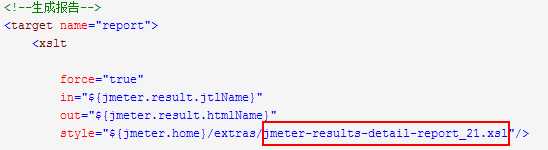
此处这个文件是jmeter2*的文件,把此文件放到jmeter3.0目录下,如果用3.0自带的文件,Jenkins运行后生成报告会出错
2.把jmeter的脚步放到上面配置里写的E:\\jmetertest\\目录下
3.创建Jenkins一个job:
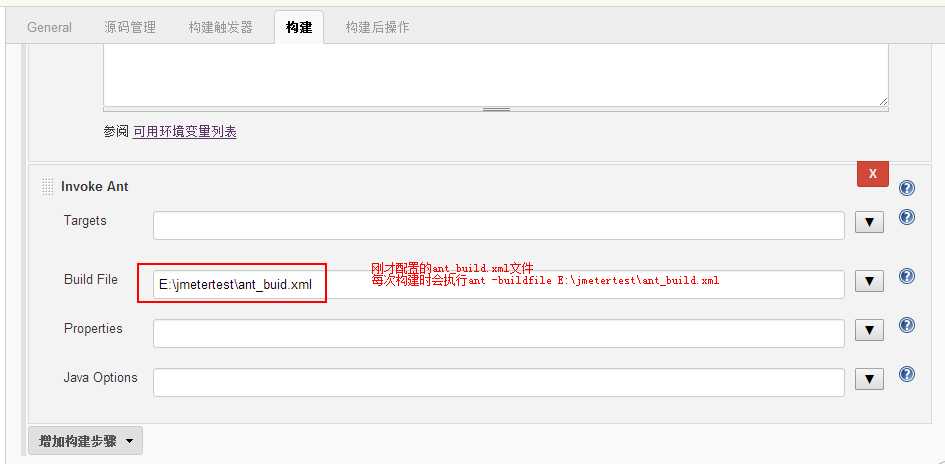
保存后立即构建后会在相应的目录下生成报告:
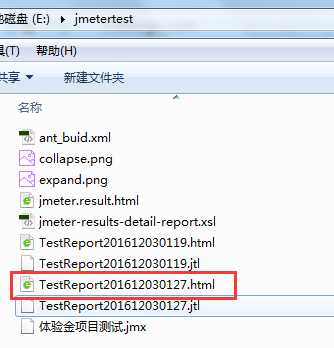
打开此报告会出现指标NaN,这是个坑,需要从Jmeter的lib包里把xalan-2.7.2.jar和serializer-2.7.2.jar copy到Ant的lib包里。
重新构建后OK!
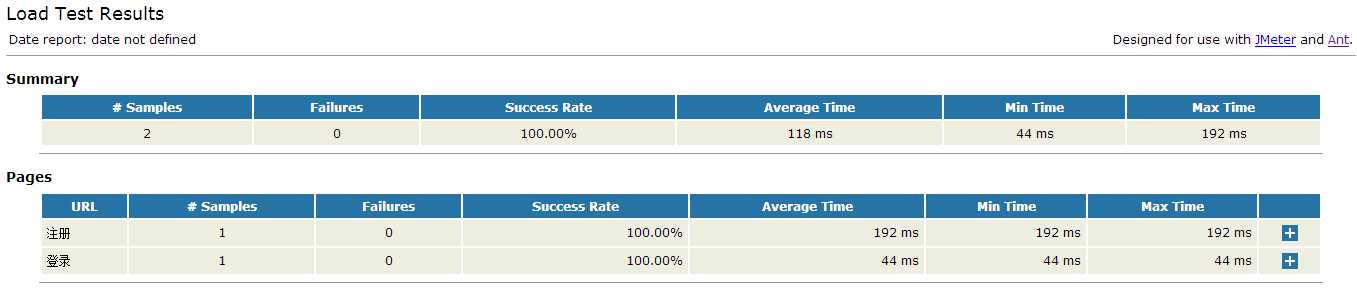
方法解决二:
在bulid.xml文件中添加path:添加jar包的路径,修改部分如下:
<path id="xslt.classpath"> <fileset dir="${jmeter.home}/lib" includes="xalan*.jar"/> <fileset dir="${jmeter.home}/lib" includes="serializer*.jar"/> </path> <target name="report"> <tstamp> <format property="report.datestamp" pattern="yyyy/MM/dd HH:mm" /></tstamp> <xslt classpathref="xslt.classpath" force="true" in="${jmeter.result.jtlName}" out="${jmeter.result.htmlName}" style="${jmeter.home}/extras/jmeter-results-detail-report_21.xsl"> <param name="dateReport" expression="${report.datestamp}"/> </xslt>
以上是关于JMeter+ant+jenkins自动化持续集成的主要内容,如果未能解决你的问题,请参考以下文章
持续集成:JMeter+Ant+jenkins搭建接口自动化测试环境
Jmeter+Ant+Jenkins接口自动化持续集成环境搭建(Linux)